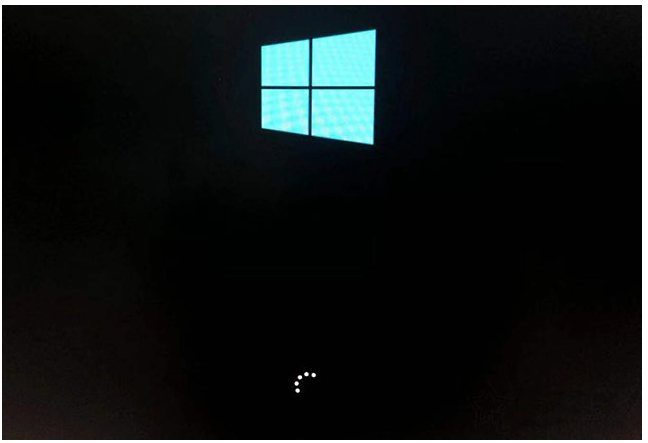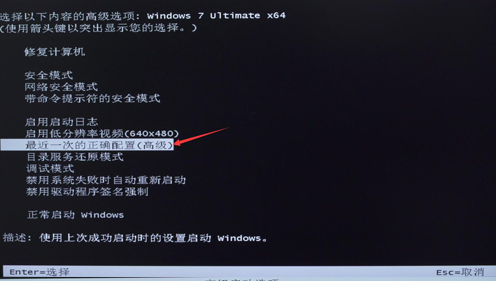最近有很多同事反应自己在使用win10系统的时候会有黑屏的情况出现,其实能引发电脑黑屏的情况有很多,当出现黑屏的时候该怎么办呢?是否有修复的办法?下面小编就教大家电脑win10系统黑屏按什么键恢复。
工具/原料
系统版本:windows10系统
品牌型号:苹果MacBook Air
方法一、win10电脑黑屏按什么键恢复的方法
1、如果我们的电脑在毫无征兆的时候突然黑屏,我们可以通过键盘上【ctrl】,【alt】,【del】键同时按下将电脑重启,一般来说都可以修复黑屏的问题。
电脑重装系统win10教程
最近win10系统很火热的样子,心里痒痒的想把自己的笔记本重装下win10系统,那么笔记本如何重装系统呢?下面跟大家分享笔记本重装win10系统教程。

2、当我们重启之后系统依旧黑屏的情况,那么我们按强制电源关机键,进行关机,然后在开机,在开机启动的页面时按F8,进入到修复系统的操作选项中,点击【最后正确的配置】进行修复。
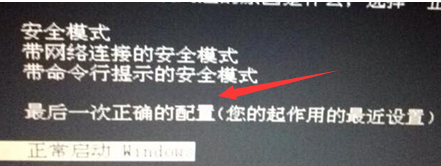
总结
1、同时按【ctrl】 【alt】 【del】键可以进行修复。
2、按电源关机键关机,然后在开机,按F8键点击【最后正确的配置】进行修复。
以上就是电脑技术教程《win10电脑黑屏按什么键恢复》的全部内容,由下载火资源网整理发布,关注我们每日分享Win12、win11、win10、win7、Win XP等系统使用技巧!笔记本重装系统win10后没声音怎么办
在进行重装系统已经十分方便了,比如说使用u盘就可以重装电脑系统,操作也十分方便,但是,也有很多人在重装系统之后遇到了很多问题,最常见的就是没声音的情况,那么笔记本重装系统win10后没声音怎么办呢?下面,小编就把笔记本重装系统win10后没声音的解决方法分享给大家。